Photoshop制作折疊字體效果教程
文章來源于 abduzeedo.com,感謝作者 活力盒子 給我們帶來經精彩的文章!設計教程/PS教程/文字特效2009-09-02
在本教程中,我將演示如何用PS創建一個非常酷的折疊字體效果,幾個很簡單的步驟你就可以把普通的字母轉換成一系列有視覺效果的折疊文本。
我們首先要做的是在Photoshop中打開一個新文件,我用的是1200*400像素,用粗體寫出abduzeedo,我用的是Verdana字體加粗,你可以使用任何你喜歡的字體。

現在,我們將開始折疊每一個字母,先從A開始。使用矩形選框工具(M)選擇字母“A”,選中之后按Ctrl + C復制字母,然后按Ctrl + V將其粘貼,重命名粘貼的“A”(在你復制粘貼之前改變abduzeedo文字的顏色)

我們已經有了字母“A”在一個新的圖層上,現在我們將選擇它的一部分折疊,我喜歡使用多邊形套索工具(L)。(如下圖做選區)

現在,我們有了一個選區,我們將按Ctrl + C復制選區,然后刪除圖層“A”的選區,按Ctrl + V粘貼,當你粘貼時就會提示它在一個新圖層上,重命名為“A-fold”,你可以看到下圖的效果。

首先改變它的顏色,去圖像>調整>色相/飽和度(按Ctrl + U),飽和度設置為-100,明度為60,此時它成灰色看起來像是字母折疊的背面,再去編輯>變換>垂直翻轉(注意:因為我們是從上到下折疊,如果是邊到邊,我們將水平翻轉它),然后我們去編輯>變換>旋轉,并確保我們旋轉折疊區域的角度要精確,一定要到位。下圖是折疊后的圖像。

 情非得已
情非得已
推薦文章
-
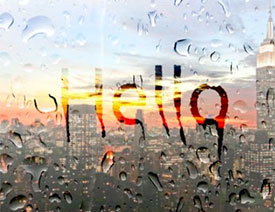 Photoshop制作雨天在玻璃水霧上寫字效果2021-07-05
Photoshop制作雨天在玻璃水霧上寫字效果2021-07-05
-
 Photoshop結合AI制作立體芝士藝術字教程2021-04-12
Photoshop結合AI制作立體芝士藝術字教程2021-04-12
-
 Photoshop制作可愛的逗比立體字教程2021-03-23
Photoshop制作可愛的逗比立體字教程2021-03-23
-
 Photoshop制作金屬質感的女神節藝術字2021-03-18
Photoshop制作金屬質感的女神節藝術字2021-03-18
-
 Photoshop制作火焰燃燒的文字效果2021-03-10
Photoshop制作火焰燃燒的文字效果2021-03-10
-
 Photoshop制作金色的海報標題文字教程2021-02-22
Photoshop制作金色的海報標題文字教程2021-02-22
-
 Photoshop制作炫麗的游戲風格藝術字2021-02-22
Photoshop制作炫麗的游戲風格藝術字2021-02-22
-
 Photoshop制作立體效果的黃金藝術字2020-03-18
Photoshop制作立體效果的黃金藝術字2020-03-18
-
 Photoshop制作逼真的熔巖藝術字2020-03-15
Photoshop制作逼真的熔巖藝術字2020-03-15
-
 Photoshop通過透視制作公路上的藝術字2020-03-15
Photoshop通過透視制作公路上的藝術字2020-03-15
熱門文章
-
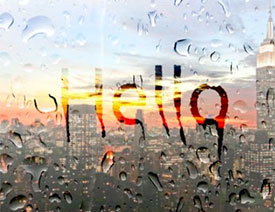 Photoshop制作雨天在玻璃水霧上寫字效果
相關文章97092021-07-05
Photoshop制作雨天在玻璃水霧上寫字效果
相關文章97092021-07-05
-
 Photoshop制作立體風格的奶酪藝術字
相關文章30552021-04-12
Photoshop制作立體風格的奶酪藝術字
相關文章30552021-04-12
-
 Photoshop結合AI制作立體芝士藝術字教程
相關文章19462021-04-12
Photoshop結合AI制作立體芝士藝術字教程
相關文章19462021-04-12
-
 Photoshop制作時尚的鏤空藝術字教程
相關文章60462021-04-12
Photoshop制作時尚的鏤空藝術字教程
相關文章60462021-04-12
-
 Photoshop制作立體效果的甜甜圈藝術字
相關文章30362021-03-25
Photoshop制作立體效果的甜甜圈藝術字
相關文章30362021-03-25
-
 Phhotoshop使用濾鏡制作創意的水波字
相關文章19492021-03-25
Phhotoshop使用濾鏡制作創意的水波字
相關文章19492021-03-25
-
 Photoshop制作可愛的逗比立體字教程
相關文章14702021-03-23
Photoshop制作可愛的逗比立體字教程
相關文章14702021-03-23
-
 Photoshop使用筆刷制作書法藝術字教程
相關文章44922021-03-23
Photoshop使用筆刷制作書法藝術字教程
相關文章44922021-03-23
